Cómo saber la fuerza exacta de tu conexión WiFi en Windows 10
En caso de que tu conexión a internet no funcione todo lo bien que debería, es posible que el problema sea la intensidad de la señal. Te contamos paso a paso cómo saber la fuerza exacta de tu conexión WiFi en Windows 10.

Getty Images
A día de hoy, son pocas las personas que utilizan el portátil siempre en el mismo lugar de la casa. A lo largo de la jornada nos movemos por diferentes puntos de nuestro hogar, pasando, por ejemplo, del escrito de la habitación o del despacho al sofá del salón, a la mesa del comedor o a la cama.
Y es que, dependiendo de cada momento, estamos más cómodos en un sitio o en otro. Así, cuando vamos a trabajar elegimos una mesa o un escritorio para mantener una buena postura y ser más productivos, mientras que si vamos a disfrutar de una película o una serie podemos estar tumbados cómodamente en el sofá o la cama.
Pero, en ocasiones, nuestra libertad de movimientos se ve mermada a causa de la conexión WiFi. Podemos aplicar diferentes consejos y trucos para conseguir una señal WiFi más fuerte y estable en casa, pero para saber si están funcionando es importante saber la fuerza de la conexión WiFi.
Esta información la podemos conocer de un vistazo en nuestro PC con Windows 10. Lo único que hay que hacer es observar el icono del WiFi en la barra de tareas, y dependiendo del número de barras que aparezcan oscurecidas podremos saber si la señal es fuerte o débil.
A pesar de que se trata de una fórmula ultra rápida para saber cómo es la señal WiFi, lo cierto es que no nos vale cuando queremos manejar datos más concretos y precisos. Afortunadamente, con Windows PowerShell puedes saber la fuerza exacta de tu conexión WiFi en Windows 10. Para ello, sigue los siguientes pasos:
- Escribe "Windows PowerShell" (sin comillas) en el buscador y pulsa en la opción correspondiente para abrir la aplicación.
- Cuando se abra la ventana, copia y pega este comando (sin comillas pero incluyendo el paréntesis): (netsh wlan show interfaces)
- Segundos después, verás todos los datos de tu conexión. Uno de los apartados es el de Señal, que te indica la fuerza de tu WiFi con un porcentaje. Cuanto más alto sea, mejor será tu conexión.
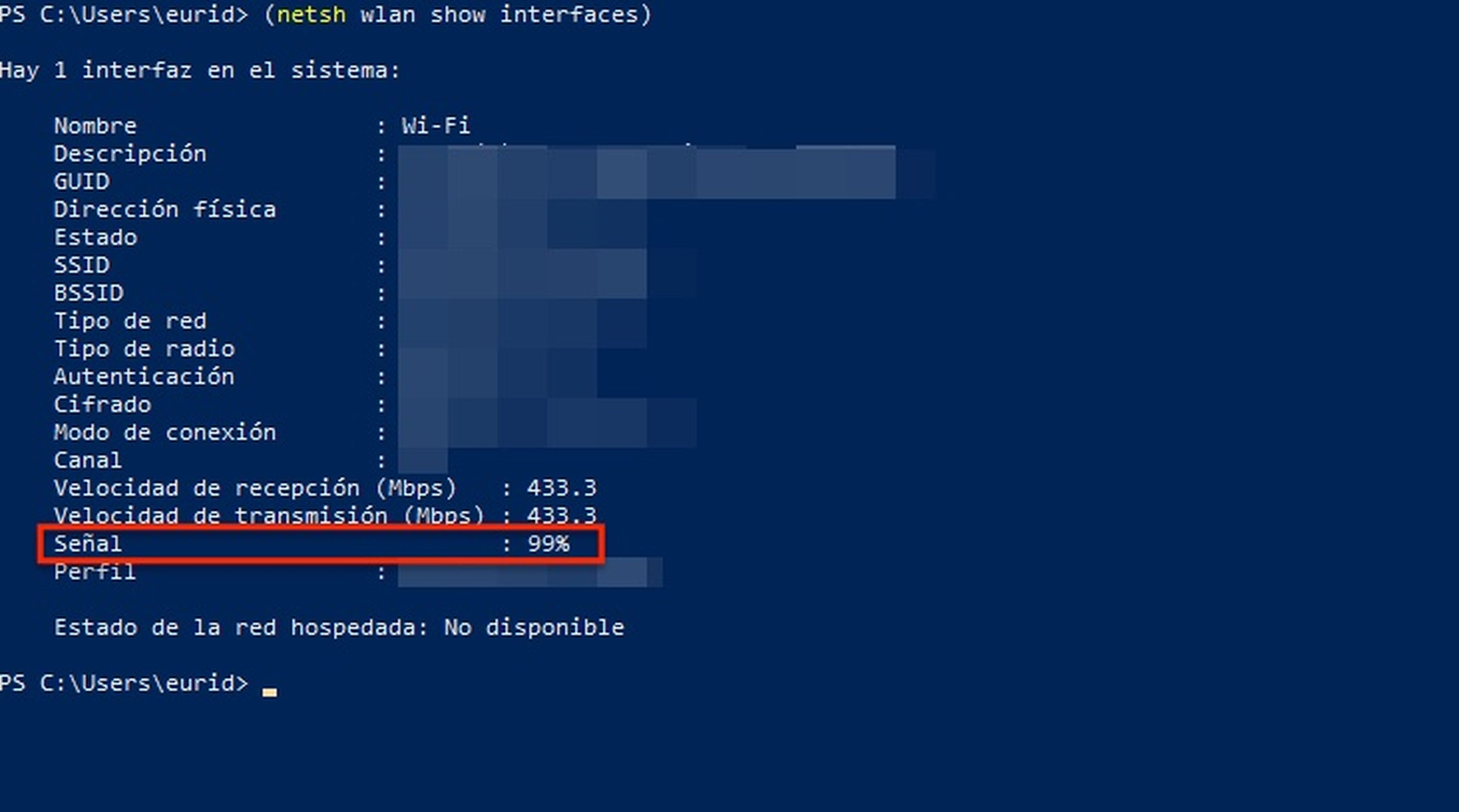
Si ves que la señal WiFi es demasiado débil, sigue estos trucos para mejorar la cobertura de tu red WiFi en tu casa.
Conoce cómo trabajamos en ComputerHoy.
Etiquetas: WiFiWindows 10
